Så stoppar du webbplatser som ber om att få skicka aviseringar i Chrome
Att surfa på den moderna webben kan kännas som en spärreld av popup-fönster, sekretessinställningar och meddelanden varje gång du besöker en webbplats. Av alla störningsmoment på nätet är aviseringsförfrågningar från webbplatser ett av de mest irriterande och, kan man tycka, meningslösa. Så låt oss sätta stopp för dessa förfrågningar genom att stänga av dem i Chrome, en gång för alla.
Ber webbplatser ständigt om att få skicka push-notiser till dig?
Om du känner att du ser fler förfrågningar från webbplatser om att skicka aviseringar när du surfar på webben, föreställer du dig inte saker. Enligt en färsk studie från Insider Intelligence ökade användningen av push-notiser på webben med 283,3 % mellan 2014 och 2019.
En tidigare studie från Netcore visade att medie- och e-handelswebbplatser var mest benägna att skicka aviseringsförfrågningar. Vilket kan förklara varför du har sett mycket mer av detta under de senaste åren.
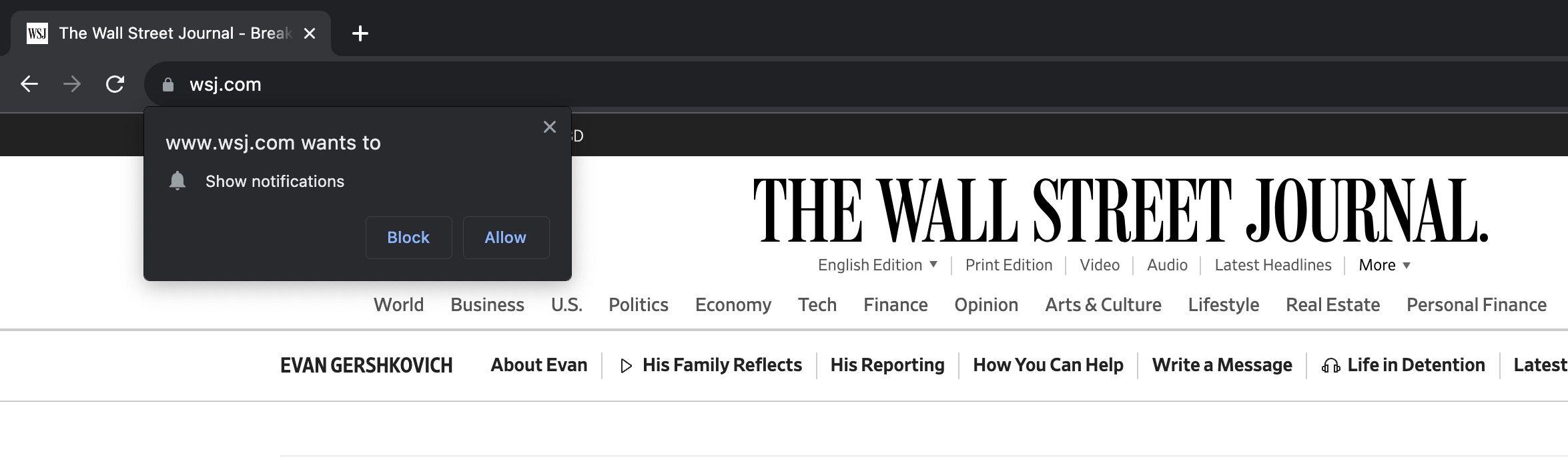
Chromes användarvänliga design gör det möjligt för företag att snabbt begära aviseringar när en besökare kommer in på deras webbplats. Men lyckligtvis underlättar Chrome också för användarna att smidigt avsluta sådana förfrågningar. De förkonfigurerade webbläsarinställningarna kan dock resultera i ett överväldigande inflöde av dessa meddelanden tills användaren vidtar lämpliga åtgärder för att minska dem.
Är push-notiser någonsin användbara?
Push-notiser på webben har stor potential för företag, förutsatt att användarna ger sitt samtycke. Genom att klicka på knappen “Tillåt” när de får en förfrågan i Google Chrome har företagen friheten att leverera meddelanden direkt i användarens webbläsarupplevelse.
Du behöver inte vara närvarande på deras webbplats eller besöka särskilda webbsidor för att få dessa aviseringar. Dessa meddelanden kommer att visas som en funktion i din Google Chrome-webbläsare och aktiveras automatiskt genom en opartisk mekanism.

Tyvärr visar det sig att de flesta användare tycker att push-notiser är mindre än användbara. Enligt en rapport från Frizbit från 2020 nekar, ignorerar eller avfärdar de allra flesta användare förfrågningar om webbaviseringar.
Det är anmärkningsvärt att stationära användare tenderar att vara mindre mottagliga för inkommande förfrågningar jämfört med sina mobila motsvarigheter. Dessutom väljer de ofta att bortse från sådana förfrågningar helt och hållet, vilket kan tillskrivas den begränsade visuella effekten av dessa meddelanden på större skärmar.
Det verkar faktiskt som om många individer uppfattar push-notiser som ett störande och ovälkommet intrång. Det finns emellertid vissa situationer där dessa meddelanden kan visa sig vara mycket användbara, t.ex. när de är personligt konfigurerade av användaren, vilket exemplifieras av Gmail-meddelanden i webbläsaren Google Chrome. Däremot tenderar de många förfrågningarna om meddelanden från otaliga webbplatser att skapa en överväldigande och ihållande källa till avbrott.
Hur man stoppar webbplatser som ber om att få skicka meddelanden i Chrome
Om du tröttnar på att bli överöst med meddelanden och vill stoppa ytterligare förfrågningar om sådana aviseringar, följ helt enkelt denna enkla process för att uppnå ditt önskade resultat.
Öppna Chrome på din stationära dator
Till att börja med startar du webbläsaren Google Chrome på din stationära dator. Även om liknande justeringar kan göras på mobila enheter, kommer den här guiden att använda skärmdumpar från en stationär miljö för att ge visuella demonstrationer. Följaktligen kan de som är mindre vana vid att navigera i Chrome-inställningar tycka att det är bekvämare att utföra dessa procedurer på en bärbar dator eller persondator.
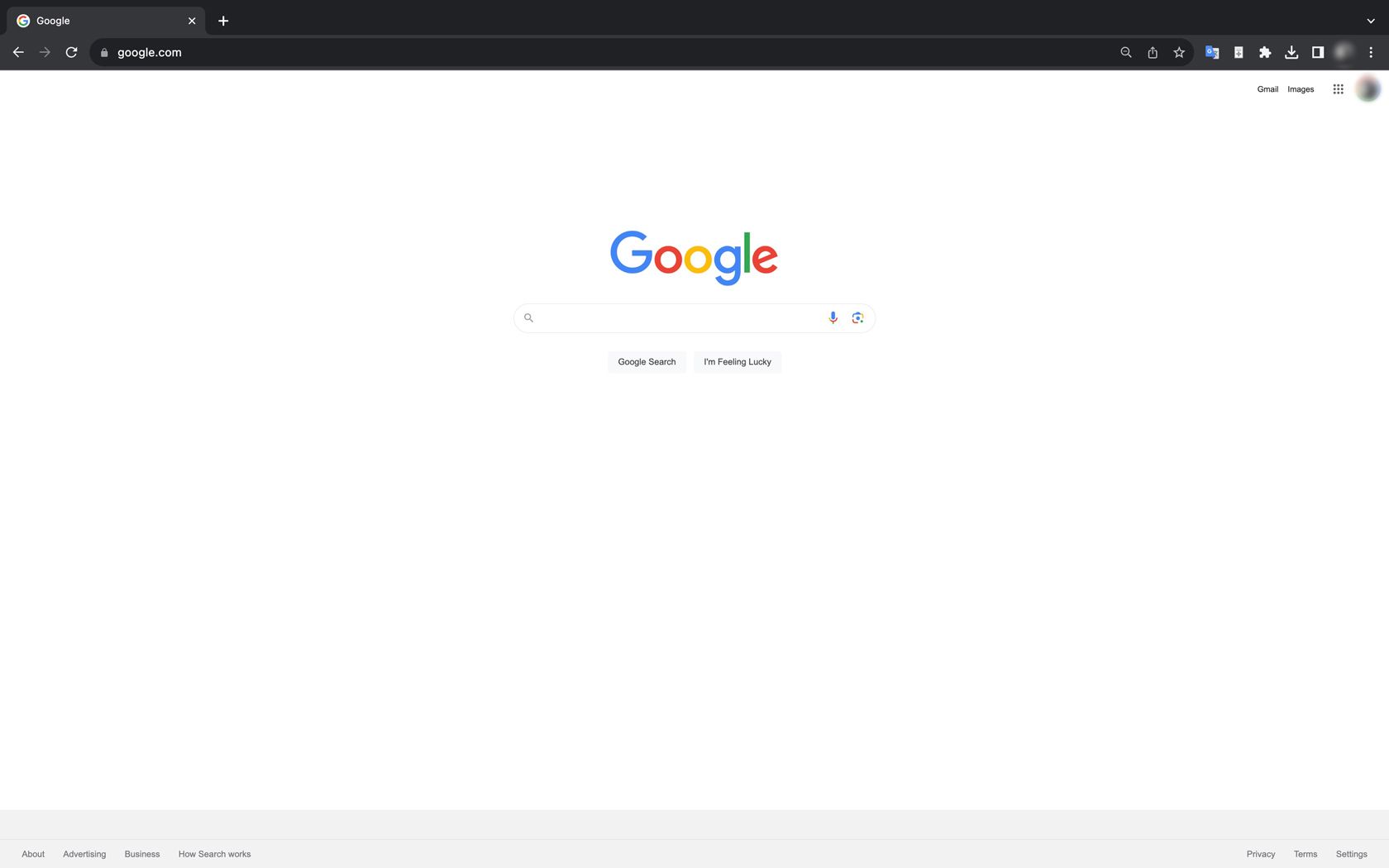
Om du använder Google Chrome på flera olika enheter är det viktigt att du är inloggad innan du justerar konfigurationerna, eftersom dina inställningar då tillämpas på alla enheter där du fortfarande är autentiserad.
Öppna menyn Inställningar
Klicka först på de tre prickarna till höger om webbläsarens titelfält. Välj sedan “Inställningar” i rullgardinsmenyn som visas.

Det primära konfigurationsgränssnittet i Google Chrome nås genom att navigera till en visuell representation som uppvisar följande egenskaper:
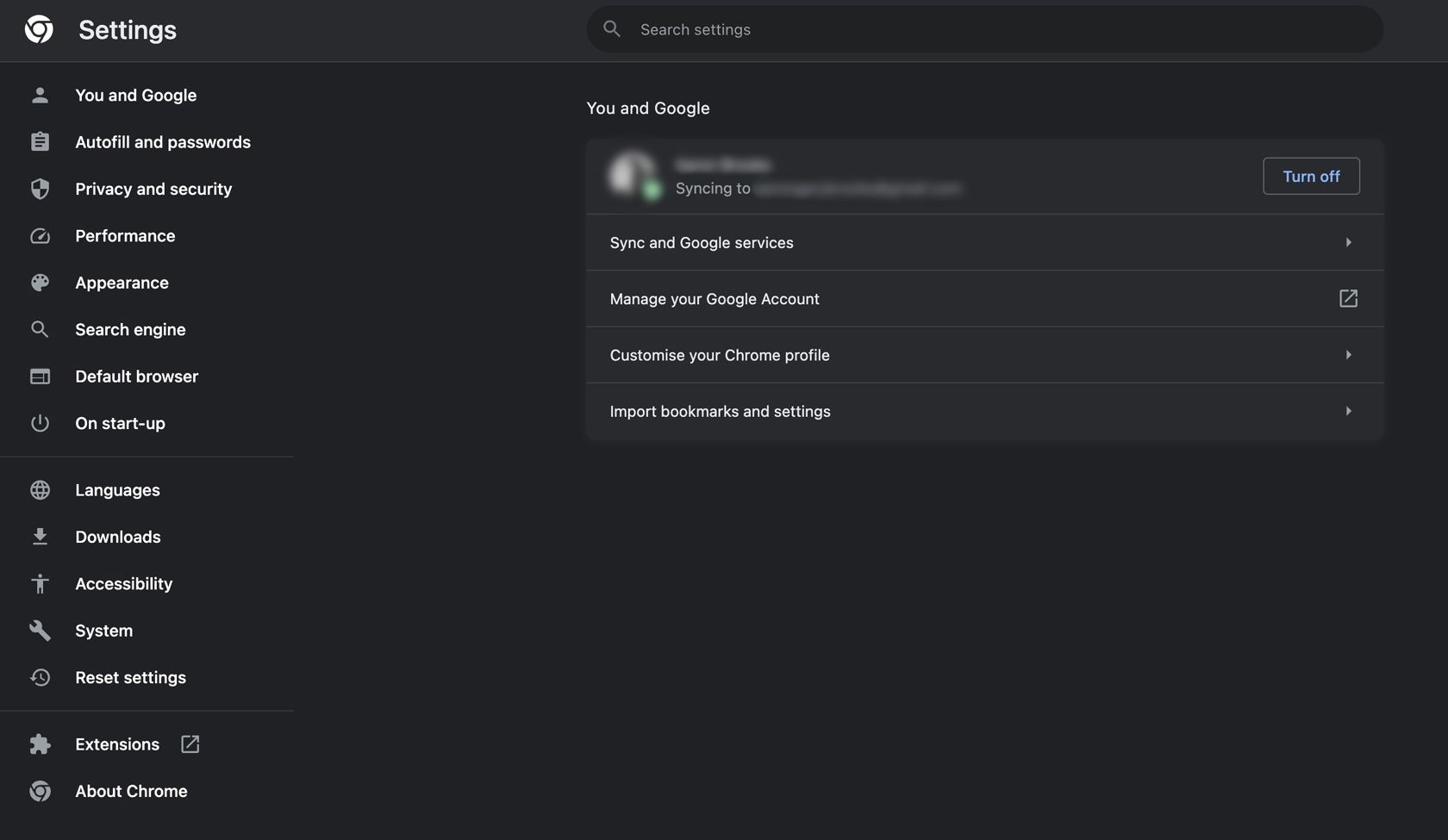
Hantera meddelanden i webbplatsinställningar
För att ändra inställningarna för meddelanden på Google Chromes sida för sekretess- och säkerhetsinställningar, gå till “Sekretess och säkerhet” följt av “Webbplatsinställningar” och välj sedan “Meddelanden”. Högst upp i panelen “Meddelanden” finns tre alternativ som kan hittas under “Standardbeteende”.
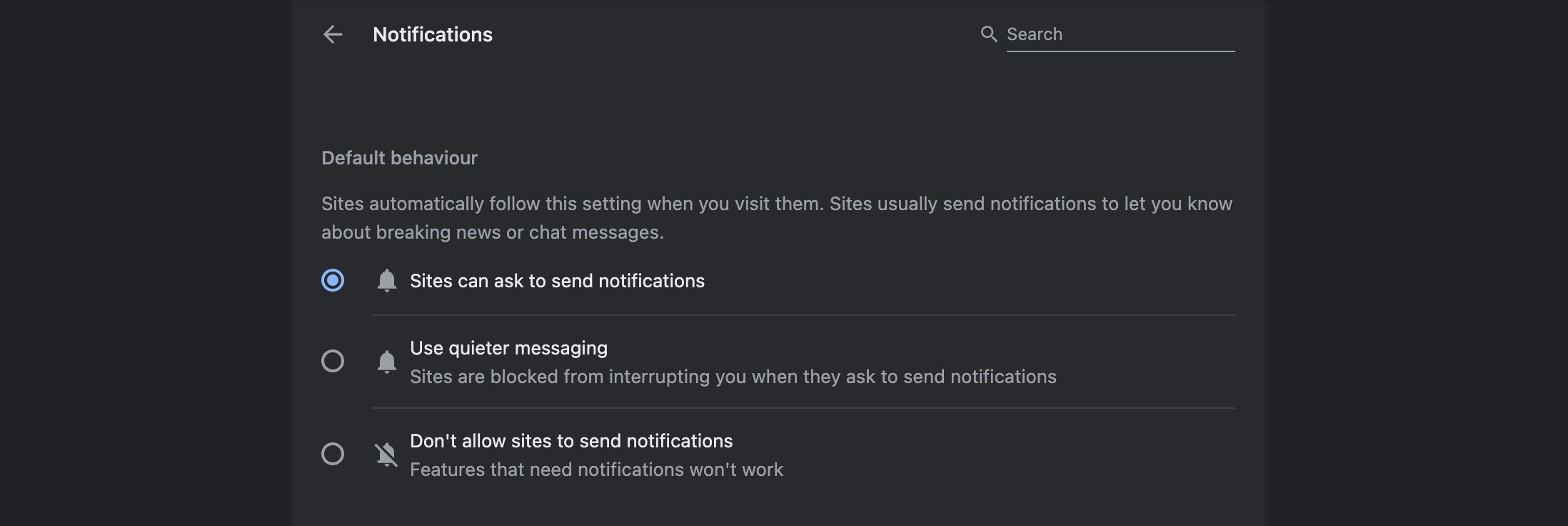
Chrome ger användarna olika alternativ för att hantera aviseringar från webbplatser. Som standard tillåts webbplatser att skicka aviseringsförfrågningar, men användare har möjlighet att ändra denna inställning om så önskas.Ett alternativ är att tillåta aviseringar men använda mer diskreta metoder, t.ex. att visa dem i en ikon istället för att öppna ett fönster.
Blockera webbplatser från att be om att skicka aviseringar
För att förhindra att alla webbplatser skickar aviseringsförfrågningar kan du välja att avmarkera alternativet som tillåter webbplatser att initiera aviseringar genom att navigera till underavsnittet “Standardbeteende” på fliken “Aviseringar” och välja det alternativ som förbjuder sådan aktivitet.
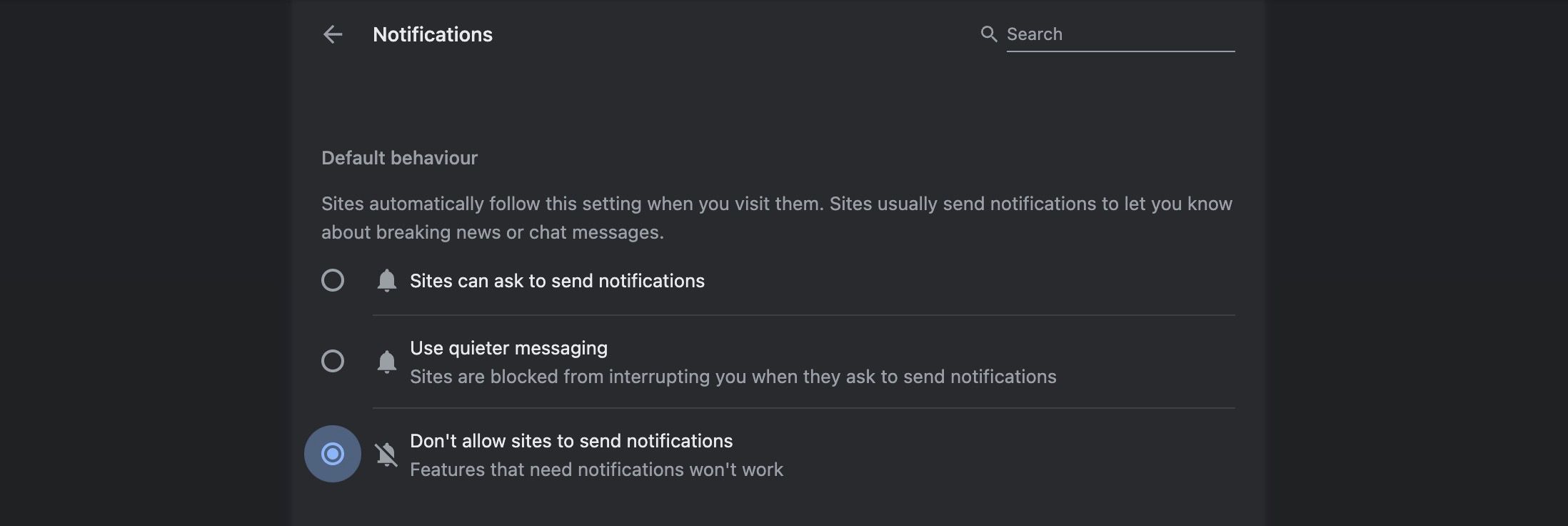
Automatisk blockering av aviseringar eliminerar oönskade popup-fönster genom att inaktivera deras överföring, vilket säkerställer en oavbruten surfupplevelse utan påträngande avbrott. Det är dock viktigt att notera att vissa webbplatsfunktioner kanske inte fungerar som avsett på grund av avsaknaden av dessa meddelanden. Även om denna begränsning kan innebära olägenheter för vissa användare som är starkt beroende av sådana meddelanden från onlineapplikationer, bör de flesta individer inte stöta på några betydande problem med dess implementering.
För att behålla realtidsaviseringar när du använder Google Drive är det nödvändigt att inkludera plattformen i en lista över auktoriserade webbplatser och webbapplikationer. Denna åtgärd säkerställer att avbrott minimeras eller elimineras helt och hållet. Genom att lägga till Google Drive och andra önskade webbplatser i den godkända listan kan man säkerställa kontinuerlig åtkomst utan avbrott från oönskade meddelanden.

Om du använder ett Windows-operativsystem är det möjligt att hindra Google Chrome från att initiera några varningar eller aviseringar. Om du bekantar dig med inställningarna för meddelanden i webbläsaren har du dock betydligt större möjligheter att hantera och reglera den här typen av meddelanden.
Säg hejdå till oönskade aviseringsförfrågningar i Chrome
Det är sant att aviseringsförfrågningar ibland kan vara besvärliga, men Google Chrome tillhandahåller lyckligtvis en rad mekanismer som gör det möjligt för användare att reglera eller helt förbjuda webbplatser att begära sådana aviseringar. Det bör dock noteras att standardinställningarna för dessa funktioner i Chrome är något invasiva till sin natur. Med några enkla justeringar kan man dock effektivt minska mängden aviseringar och uppnå större integritet och sinnesro när man surfar på nätet.